Atkopšanas sadaļas izveidošana Aomei OneKey Recovery
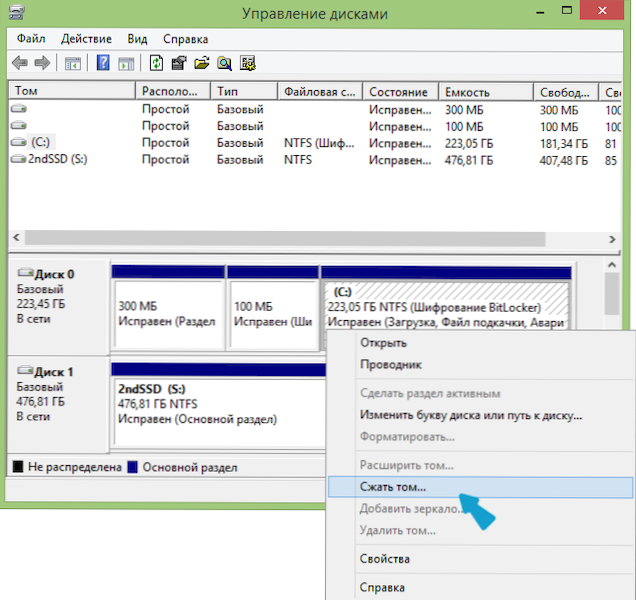
- 1151
- 120
- Roderick Satterfield DDS
Ja pēkšņi kāds nezina, tad slēptā atjaunošanas sadaļa uz klēpjdatora vai datora cietā diska ir paredzēta, lai ātri un ērti atgrieztu sākotnējo stāvokli - ar operētājsistēmu, autovadītājiem un kad viss darbojas. Gandrīz visiem mūsdienu personālajiem datoriem un klēpjdatoriem (izņemot savākto “uz ceļa”) ir šāda sadaļa. (Es rakstīju par tā izmantošanu rakstā, kā nomest klēpjdatoru uz rūpnīcas iestatījumiem).
Daudzi neziņas lietotāji un, lai atbrīvotu vietu cietajā diskā, noņemiet šo sadaļu diskā un pēc tam meklējiet veidus, kā atjaunot atkopšanas sadaļu. Daži to dara jēgpilni, bet nākotnē gadās, ka viņi joprojām nožēlo, ka nav šī ātrā veida, kā atjaunot sistēmu. Atkopšanas sadaļu var izveidot, izmantojot bezmaksas Aomei OneKey Recovery programmu, kas tiks apspriesta vēlāk.
Windows 7, 8 un 8.1 Ir integrēta iespēja izveidot pilnīgu atkopšanas attēlu, taču funkcijai ir viens trūkums: turpmākai attēla izmantošanai ir nepieciešams vai nu tādas pašas Windows versijas vai darba sistēmas izplatīšana (labi, labi, vai atsevišķs atkopšanas disks, kas tajā ir izveidots). Tas ne vienmēr ir ērti. Aomei OneKey Recovery ievērojami vienkāršo attēla attēla izveidi slēptajā sadaļā (un ne tikai) un turpmāku tā atjaunošanu. Instrukcija var būt arī noderīga: kā padarīt atkopšanas attēlu (rezerves kopu) Windows 10, kas nosaka 4 veidus, kas piemēroti iepriekšējām OS versijām (izņemot XP).
Izmantojot OneKey Recovery
Pirmkārt, es brīdināšu, ka labāk ir izveidot atkopšanas sadaļu tūlīt pēc tīras sistēmas uzstādīšanas, autovadītājiem, visnepieciešamākajām programmām un OS iestatījumiem (tā, ka neparedzētu situāciju gadījumā ātri atgrieziet datoru uz datoru tāds pats stāvoklis). Ja tas tiek darīts datorā, kas piepildīts ar 30 gigabaitu spēlēm, filmas lejupielādes mapē un citām, kas nav īpaši vajadzīgas, dati, tad tas viss arī nonāks atkopšanas sadaļā, bet tas tur nav vajadzīgs.
PIEZĪME. Šīs darbības, kas saistītas ar diska marķējumu. Ja nepieciešams, OneKey Recovery jūs varat izveidot sistēmas attēlu ārējā diskdzinī, tad norādītos posmus var palaist garām.
Un tagad mēs sākam. Pirms uzsākt Aomei OneKey Recovery, jums tas būs jāuzsver ar nepamatotu vietu cietajā diskā (ja jūs zināt, kā to izdarīt, tad nepievērsiet uzmanību šādām instrukcijām, tie ir paredzēti iesācējiem, lai pirmo reizi izstrādātu darbu un bez jautājuma). Šiem mērķiem:
- Palaidiet Windows Hugh Bright Control Press, nospiežot WIN+R taustiņus un ieviešot disku.MSC
- Noklikšķiniet uz peles labās pogas atbilstoši pēdējiem diska 0 sējumiem un atlasiet "Squeeze Tom".
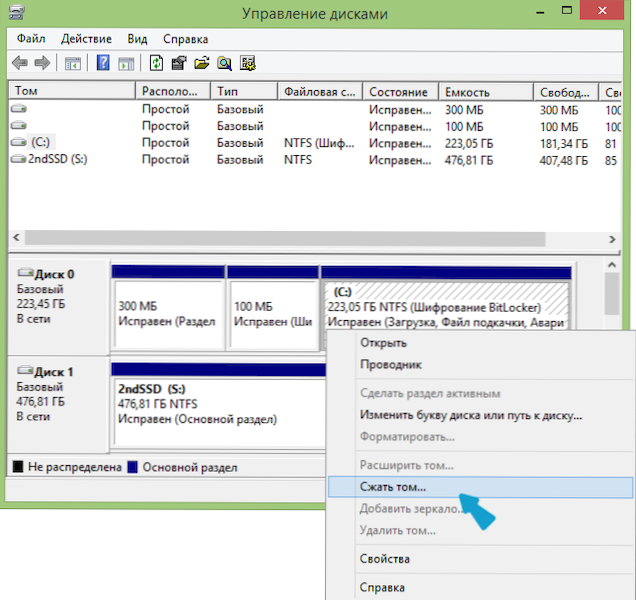
- Norādiet, cik daudz tas būtu jāsaspiež. Nelietojiet vērtību, kas tiks iestatīta pēc noklusējuma! (tas ir svarīgi). Iezīmējiet tik daudz vietas kā okupētā telpa diskā C (patiesībā atveseļošanās sadaļā būs nedaudz mazāk).
Tātad, pēc tam, kad diskā ir pietiekami daudz brīvas vietas, lai pielāgotos atveseļošanās sadaļai, mēs sākam Aomei OneKey Recovery. Programmu varat lejupielādēt bez maksas no oficiālās vietnes http: // www.Dublēšana.Com/OneKey-Recovery.Html.
Piezīme: es veicu šīs instrukcijas darbības operētājsistēmā Windows 10, bet programma ir saderīga ar Windows 7, 8 un 8.Viens.
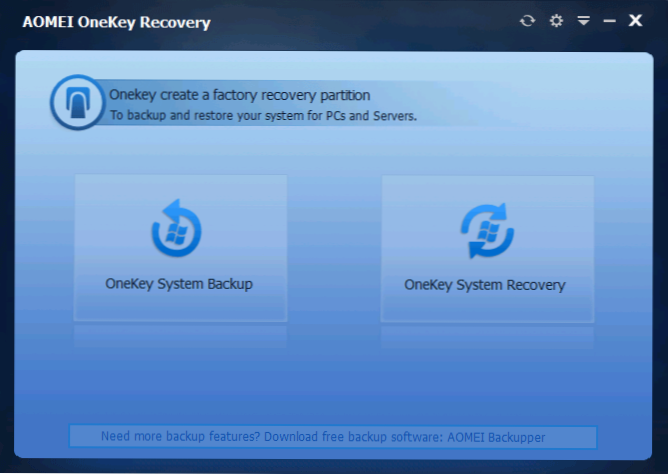
Programmas galvenajā logā jūs redzēsit divus punktus:
- OneKey System Duble - Diska atkopšanas vai sistēmas sadaļas izveidošana (ieskaitot ārēju).
- OneKey System Recovery - sistēmas atjaunošana no iepriekš izveidotās sadaļas vai attēla (jūs varat palaist ne tikai no programmas, bet arī ielādējot sistēmu)
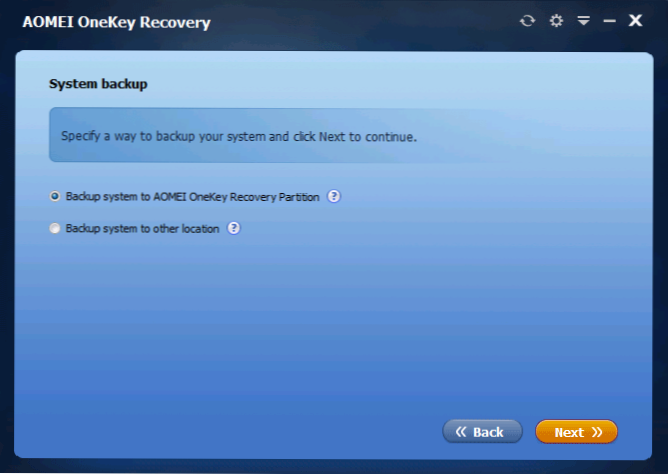
Saistībā ar šo vadību mūs interesē pirmais punkts. Nākamajā logā tiks ierosināts izvēlēties, vai izveidot slēptu atkopšanas sadaļu cietajā diskā (pirmais vienums) vai saglabāt sistēmas attēlu citā vietā (piemēram, USB zibatmiņas diskā vai ārējā cietā cietā piedziņa).
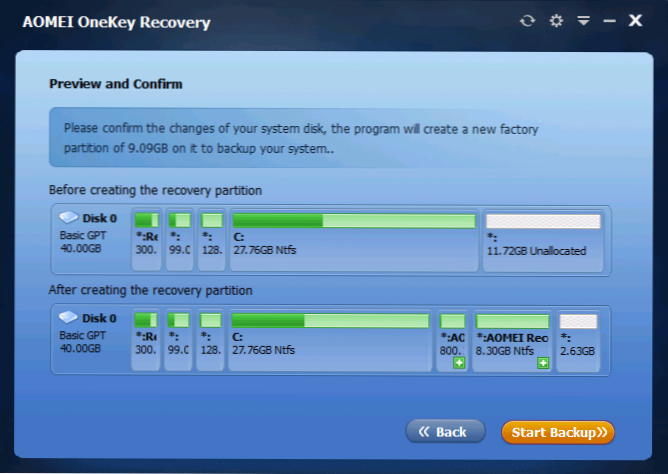
Izvēloties pirmo iespēju, jūs redzēsit cietā diska struktūru (iepriekš) un to, kā Aomei OneKey Recovery ievietos sadaļu Atkopšana (zemāk). Atliek tikai vienoties (diemžēl šeit neko nevar konfigurēt) un nospiediet pogu Start Duble.
Procedūra prasa atšķirīgu laiku, atkarībā no datora ātruma, diskiem un informācijas apjoma sistēmā HDD. Man ir virtuālā automašīna gandrīz tīrā OS, SSD un resursu ķekarā, tas viss ilga apmēram 5 minūtes. Reālos apstākļos, manuprāt, tam vajadzētu būt 30-60 minūtēm vai vairāk.
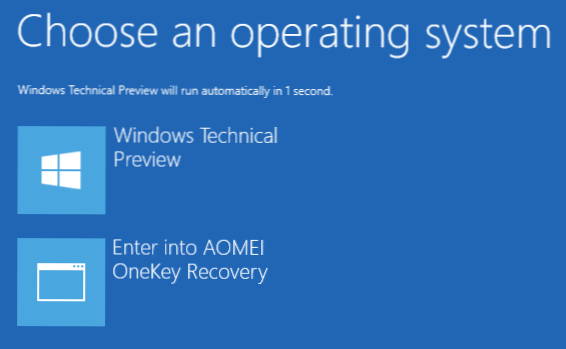
Pēc tam, kad sistēmas atkopšanas sadaļa ir gatava, atsākot vai ieslēdzot datoru, jūs redzēsit papildu iespēju - OneKey Recovery, izvēloties, kuru jūs varat sākt sistēmas atkopšanu un atgriezt to saglabātajā stāvoklī dažu minūšu laikā. Šo izvēlnes vienumu var noņemt no lejupielādes, izmantojot pašas programmas iestatījumus vai nospiežot WIN+R, ievadot MSCONFIG uz tastatūras un atvienojot šo vienumu cilnē "Ielādēt".
Ko es varu teikt? Lieliska un vienkārša bezmaksas programma, kas, lietojot, var ievērojami vienkāršot parastā lietotāja kalpošanas laiku. Ja vien par cietā diska sadaļām pašas par sevi var veikt nepieciešamību kādu atlaist kādu.

